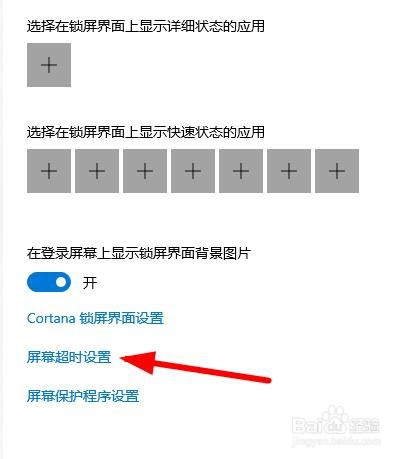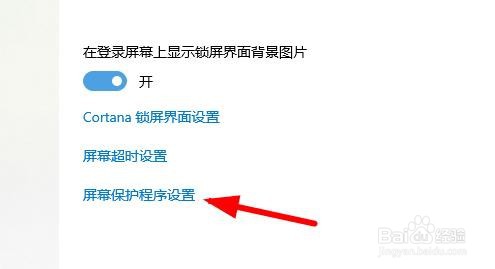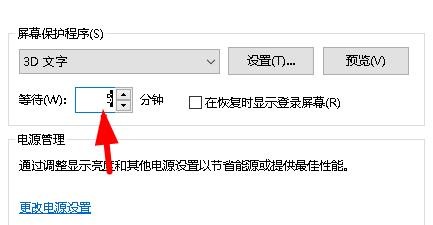设置取消电脑系统关闭自动锁屏时间解除方法
1、在桌面的空白处鼠标右击一下选择个性化打开
2、在个性化设置里面的左边找到锁屏界面点击进去
3、我们在锁屏界面可以看见 背景图片 这里可以修改你需要的背景 要取消或者设置就往下拉
4、找到屏幕超时设置点击进去
5、这里的屏幕和睡眠 如果需要开启屏幕保护就选择你需要的时间 如果不需要就选择从不
6、然后重新在桌面空白处右击个性化找到锁屏界面点击进去往下拉找到 屏幕保护程序设置点击进去
7、屏幕保护程序里面选择无 如果你需要开启的话就可以根据你自己需要选择合适的
8、开启的话还要在下面的 等待时间里面设置你需要的时间 不开启的话你上面选择无就可以了
9、最后点击应用在点击确定
声明:本网站引用、摘录或转载内容仅供网站访问者交流或参考,不代表本站立场,如存在版权或非法内容,请联系站长删除,联系邮箱:site.kefu@qq.com。
阅读量:74
阅读量:49
阅读量:57
阅读量:87
阅读量:49